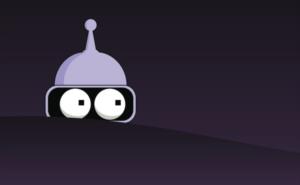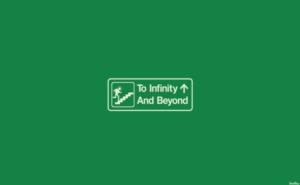小米15 Ultra的截屏方式,你get了吗?
小米15 Ultra作为一款高端旗舰手机,不仅在性能上让人眼前一亮,连截屏这个小功能也做得相当贴心。你知道吗?其实小米15 Ultra有好几种截屏方式,每一种都能让你轻松捕捉屏幕上的精彩瞬间。别急,接下来我就带你一一解锁这些小技巧,保证你看完后,截屏技能直接拉满!
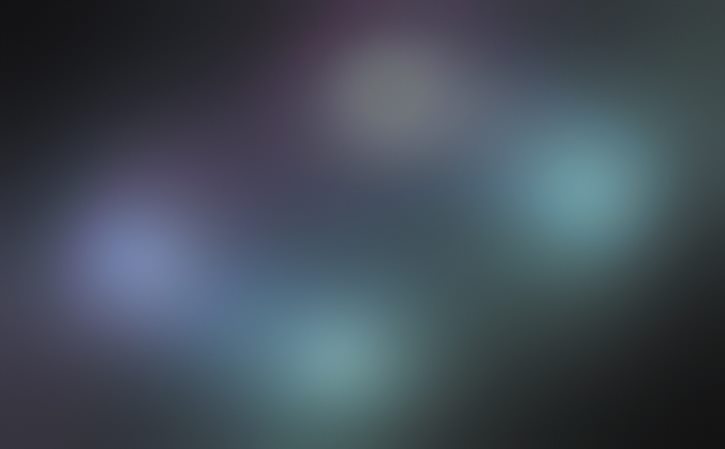
三指下滑,就是这么简单!
先来说说最常用的三指下滑截屏。这个操作简直是懒人福音,只要你在屏幕上用三根手指轻轻往下一滑,“咔嚓”一声,屏幕上的内容就被完美保存下来了。无论是你在刷微博时看到的有趣段子,还是朋友圈里朋友发的搞笑表情包,都能一键搞定。而且这个操作非常顺手,几乎不需要学习成本,简直是小白用户的福音。
电源键+音量下键,经典组合永不落伍
如果你觉得三指下滑还不够酷炫,那不妨试试经典的“电源键+音量下键”组合。这个操作可以说是手机截屏界的“老江湖”了,几乎所有手机都支持这种截屏方式。小米15 Ultra当然也不例外。只需要同时按住手机的电源键和音量下键,屏幕就会立刻定格。这个方法虽然传统,但胜在稳定可靠,尤其是在你单手操作手机时,这种组合键截屏显得格外方便。
悬浮球截屏,懒人专属福利
接下来要介绍的这个功能简直是懒人的终极福利——悬浮球截屏!小米15 Ultra内置了一个悬浮球功能,你可以在设置里把它调出来。悬浮球就像是一个小助手一样漂浮在屏幕上,随时待命。点击悬浮球后选择“截屏”选项,就能轻松完成截屏操作。这个功能特别适合那些不喜欢频繁按键的用户,尤其是当你躺在床上玩手机时,悬浮球简直就是你的救星!
长截图功能了解一下?
除了常规的截屏方式外,小米15 Ultra还支持长截图功能。当你需要截取整个网页或者长聊天记录时,这个功能就派上用场了。只需在普通截屏后点击“长截图”选项,手机就会自动滚动屏幕并生成一张完整的长图。这样一来,你就不用再费劲地一张张拼接截图了。是不是感觉科技真的让生活变得更简单了呢?
语音控制也能截屏?没错!
最后要介绍的这个功能可能会让你大吃一惊——语音控制也能截屏!小米15 Ultra支持语音助手小爱同学的语音指令操作。只需对着手机喊一声“小爱同学,截屏”或者“小爱同学帮我截图”之类的指令(具体指令可以根据你的习惯自定义)小爱同学就会立刻帮你完成截图操作!这个功能特别适合那些双手不方便操作手机的场景比如做饭、健身或者其他需要解放双手的时刻简直是懒人福音中的战斗机啊!不过需要注意的是在使用语音控制前要确保你的网络连接正常并且已经开启了小爱同学的语音唤醒功能哦!不然的话喊破喉咙也没用啦~哈哈哈~好了以上就是关于小米15ultra怎么截屏的全部内容啦~希望这些小技巧能帮到你哦~如果你还有其他问题欢迎随时来问我哦~拜拜啦~
上一篇: 农村地补是什么意思 耕地补助一亩多少钱